Como personalizar o tamanho das colunas e os dados exibidos na listagem das informações cadastradas nos módulos?
Cada usuário pode escolher quais campos deseja visualizar na tabela.
Importante: essa personalização afeta apenas a visualização na tela e não será refletida nas exportações ou relatórios gerados.
Para editar as colunas e personalizar a tabela de visualização dos dados, clique no módulo desejado e clique no botão editar colunas.
Para exemplificar, vamos alterar as colunas no módulo de processos:
No módulo de processos, clique em editar colunas:
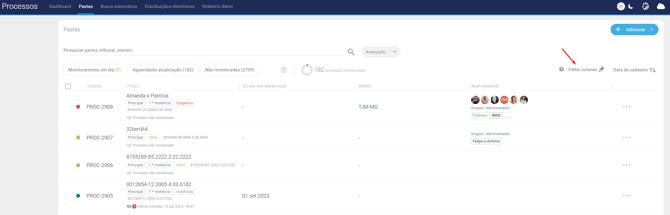
Ao clicar em editar colunas, a seguinte janela será aberta:
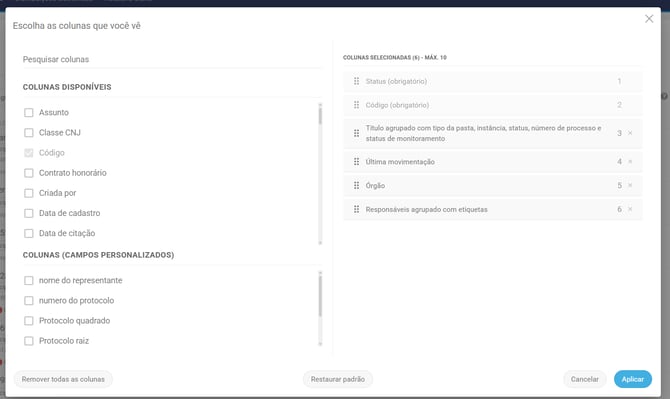
Do lado esquerdo, selecione as colunas que deseja exibir (no máximo 10), caso queira excluir colunas da exibição, do lado direito, clique no (x) do campo que deseja retirar. Após realizar os ajustes desejados, clique em Aplicar.
Para mudar a ordem de exibição dos campos, do lado direito, clique e arraste o campo para a posição desejada.
Também é possível alterar o tamanho das colunas na tabela, para isso, passe o mouse do lado do título de cada coluna até exibir o ícone de ajustar, em seguida arraste para o tamanho desejado:

Para restaurar o padrão do sistema, acesse a edição de colunas, clique em Restaurar padrão e por último clique em Aplicar.
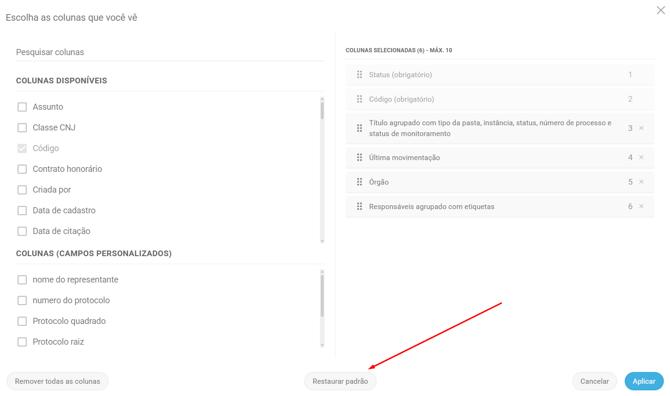
Atenção: Esta funcionalidade está disponível apenas no módulo de Processos, Serviços e Contratos, mas em breve será expandida para os demais módulos.